ChatGPT for Google Colab
Rohdatenverschriftlichung für Google Ads, Keyword-Filterung und Anzeigenerstellung
Es ist mittlerweile möglich, mit ChatGPT Rohdaten aus Google Ads als Auswertung zu verschriftlichen, Analysen und Berechnungen durchzuführen und sogar Kritikpunkte an der Google Ads Performance zu automatisieren. Das geht mit dem Google-Workspace-Erweiterung ChatGPT for Google Colab.
ChatGPT for Google Colab
Rohdatenverschriftlichung für Google Ads, Keyword-Filterung und Anzeigenerstellung
Es ist mittlerweile möglich, mit ChatGPT Rohdaten aus Google Ads als Auswertung zu verschriftlichen, Analysen und Berechnungen durchzuführen und sogar Kritikpunkte an der Google Ads Performance zu automatisieren. Das geht mit dem Google-Workspace-Erweiterung ChatGPT for Google Colab.
Wozu benötigst du ChatGPT for Google Colab, wenn du Rohdaten als Berichte verschriftlichen möchtest?
ChatGPT interpretiert die tabellarischen Google-Ads-Daten korrekt (via “Explain” im Colab-Plugin) und kann sie auch richtig einordnen für die Verschriftlichung – wenn man die Rolle zuweist: “Du bist ein Google-Ads-Experte”. Selbstredend ersetzt das keine ausführliche Kampagnenauswertung durch einen Menschen, insbesondere wenn in der Kampagne eine komplexe Ausgangslage zugrundeliegt, die auch eine KI nicht kennen kann. Dennoch eine spannende Sache, wenn es um eine zusätzliche, allgemeine Zusammenfassung der Entwicklung geht, für die vielleicht im Alltagsgeschäft nicht so viel Zeit bleibt.
AI COnsulting
AI Automation Kit
– im Online Marketing
Mit diesen Make-Templates kannst du viele wichtige Marketing-Prozesse automatisieren und erhebliche personelle Ressourcen einsparen.
Über das Plugin ChatGPT for Google Colab
Google Colaboratory ist das in Google Drive integrierbare, kostenlose Python-Notebook von Google. Damit kannst du Python-Befehle anwenden, auf Clouds zugreifen und viele spannende Analysen tätigen (wie etwa: Clicks Predictions aus der Google Search Console, Text-Transkripte aus Videos mit Whisper auf der OpenAI oder Sentimentanalysen mit IBM Watson NLU). Schon in der kostenlosen Version erhältst du ein Laufwerk mit einem Speicher von etwa 100 GB für deine Rechenoperationen und kannst außerdem einen Hardwarebeschleuniger (GPU) einschalten, um eine schnellere Rechenleistung zu erhalten.
Es gibt aber eine Neuheit: Das neue ChatGPT-Plugin für Google Colaboratory. Das ermöglicht es dir, aus Rohdaten verschriftlichte Zusammenfassungen mit ChatGPT zu gewinnen. In der nachfolgenden Anleitung erfährst du, wie du Google-Ads-Daten aus einer Kampagne via Google Sheets in Google Colaboratory importieren kannst, und mit dem entsprechenden ChatGPT-Plugin schriftliche Auswertungen aus rohen, tabellarischen Datensätzen erstellen kannst.
Doch wofür kannst du ChatGPT for Google Colab für Google Ads einsetzen?
Du kannst mit ChatGPT for Google Colab aus Google-Ads-Kampagnen via Google Sheets Daten importieren und sie automatisiert als Bericht verschriftlichen lassen. Das gilt sowohl für die Aufstellung aller Kampagenendaten in einem festgelegten Zeitraum, als auch für die den Export von Metriken entlang einer Zeitachse mit Datumsangaben für eine verschriftlichte Einschätzung der Entwicklungsdynamik.
Zudem kannst du weitere, extrem hilfreiche Analyse- und Berechnungsfunktionen mit ChatGPT for Google Colab nutzen, wie etwa: Das Filtern eines größeren Keyword-Datensatzes aus dem Google Ads Keyword Planer nach Search Intent (transaktionale und informationsorientierte Keywords), das Aggregieren von Metriken nach Durchschnittswerten, Tagen, Wochen, Monaten und Jahren oder die Automatisierung möglicher Kritikpunkte an der Google Ads Kampagne.
AI COnsulting
AI Automation Kit
– im Online Marketing
Mit diesen Make-Templates kannst du viele wichtige Marketing-Prozesse automatisieren und erhebliche personelle Ressourcen einsparen.
1. Google Colaboratory in Google Drive installieren
Installiere Google Colaboratory im Google Workspace in dein Google Drive auf der entsprechenden Produktseite:

Installiere Google Colaboratory als Workspace-Erweiterung im Google Workspace Marketplace.
2. ChatGPT-Plugin für Google Colab installieren via Google Chrome
Installiere dir nun das Chrome-Plugin “ChatGPT for Google Colab”.
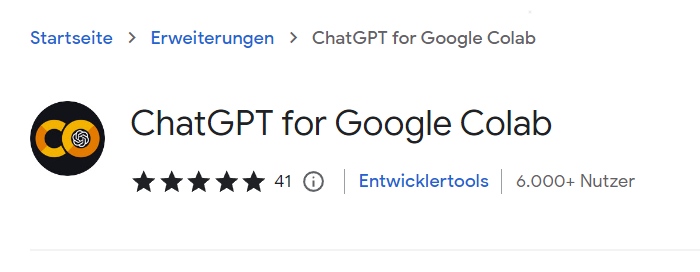
Installiere das Chrome-Plugin ChatGPT for Google Colab, um deine Google Ads Rohdaten automatisiert zu verschriftlichen.
3. Daten aus Google Ads als CSV exportieren
Nun benötigst du einen tabellarischen Datensatz in einer Zeitreihe aus Google Ads. Die meisten Kampagnendaten kannst du in einer tabellarischen Darstellung direkt in ein Google-Sheets-Dokument exportieren. Für unser Beispiel brauchen wir aber die Daten in einer Zeitreihe. Diese gibt es nur als CSV-Datei, die wir manuell in Google Drive hochladen können, damit es als Google Sheet vorliegt. Gehe also in einer Kampagne oder in einer Zusammenfassung mehrerer Kampagnen in die Hauptübersicht bei Google Ads, lege den Betrachtungszeitraum fest und klicke auf “Kartendaten als CSV-Datei (ZIP) herunterladen”.
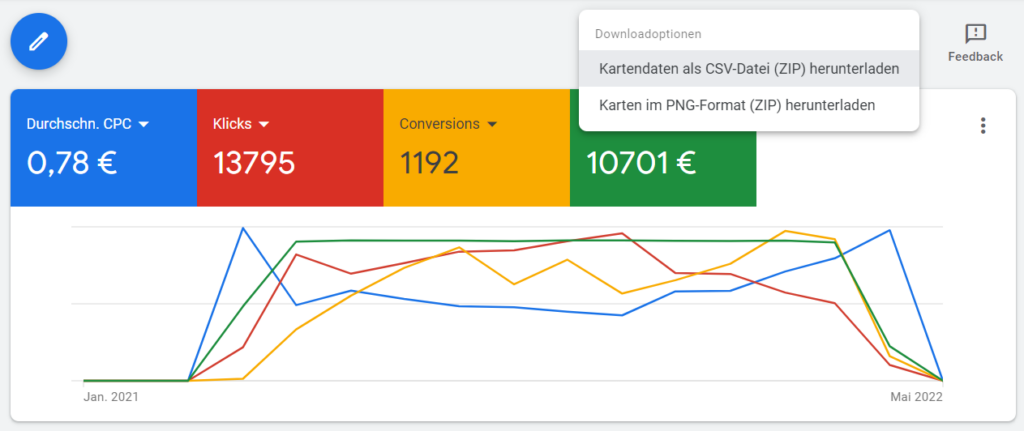
Exportiere beispielsweise Daten in einer Zeitachse aus Google Ads in tabellarischer Form, um sie anschließend mit ChatGPT for Google Colab als Auswertung zu verschriftlichen,
AI COnsulting
AI Automation Kit
– im Online Marketing
Mit diesen Make-Templates kannst du viele wichtige Marketing-Prozesse automatisieren und erhebliche personelle Ressourcen einsparen.
4. Google-Ads-Tabelle “Zeitreihe” in Google Drive hochladen
Öffne den ZIP-komprimierten Ordner, den du bei Google Ads exportiert hast. Suche nun nach der Datei, die den Namen “Zeitreihe” enthält. Lade sie anschließend in deinem Google Drive hoch. Es sollte entsprechend das Google Drive desselben Google-Accounts sein, auf dem du auch Google Colab als Workspace-Erweiterung installiert hast (damit du darauf zugreifen kannst).
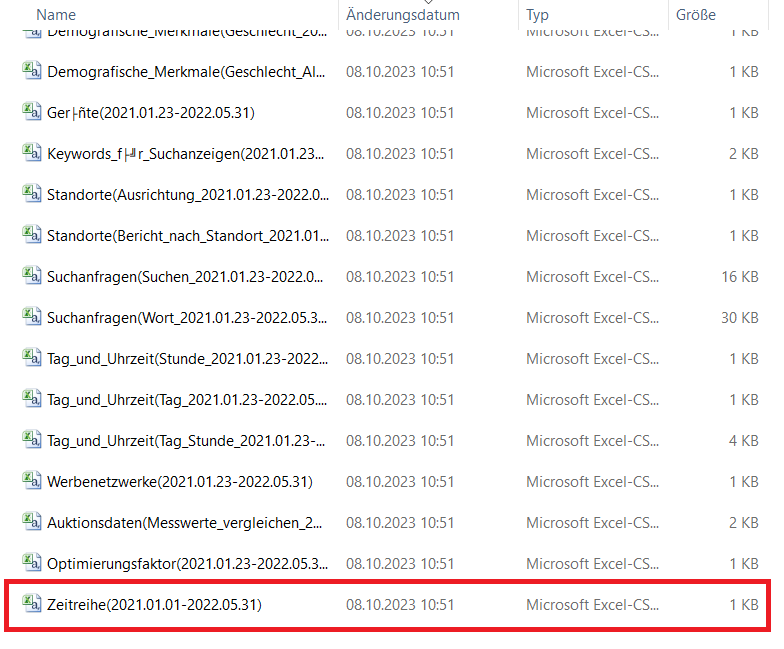
In diesem Fall: Hole dir den Datensatz aus Google Ads, der im Titel die Bezeichnung “Zeitachse” enthält, um mit ChatGPT for Google Colab eine Verschriftlichung der Performance-Entwicklungen für Google Ads zu starten.
5. Namen der Tabelle in Google Sheets kopieren
Nachdem du die CSV-Datei in deinem Google Drive hochgeladen hast, solltest du dir die genaue Dateibezeichnung im Titel kopieren (diese wird später erforderlich sein). Du kannst auch etwaige Anpassungen im Dokument vornehmen. In dieser Zeitreihe exportiert Google Ads zum Beispiel nicht die Kosten pro Conversion als eigene Spalte. Du kannst sie manuell nachrüsten, indem du die Spalte erstellst und entsprechend “Kosten” durch “Conversions” mit =DIVIDE(Feld1;Feld2) teilst.
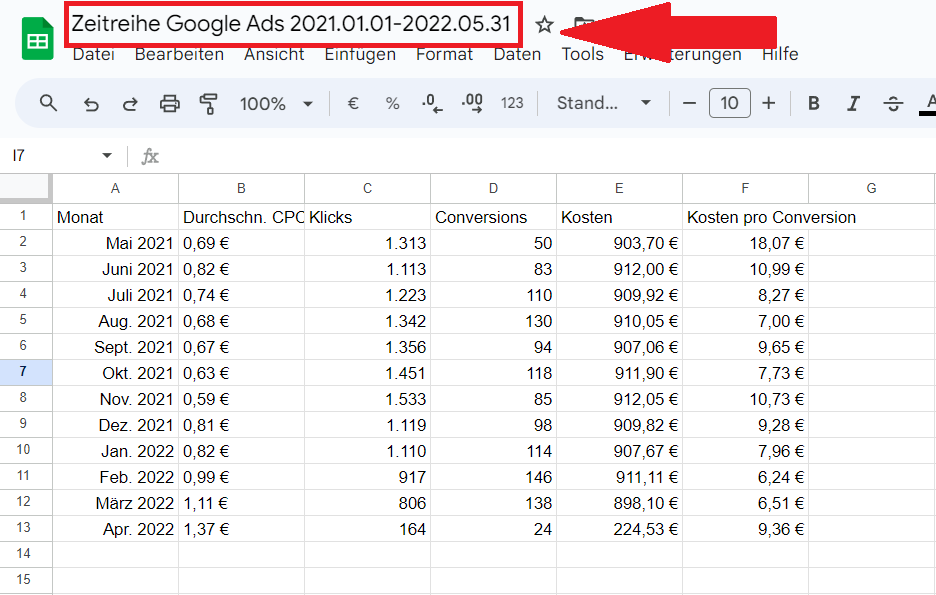
Kopiere den Namen der Google Sheets Tabelle, um sie anschließend in Google Colab importieren zu können.
6. Python-Notebook in Google Colaboratory öffnen in Google Drive
Rufe nun dein Google Drive auf und öffne Google Colaboratory. Damit wird automatisch das Python-Notebook gestartet. Alternativ kannst du auch direkt auf Google Colaboratory gehen.
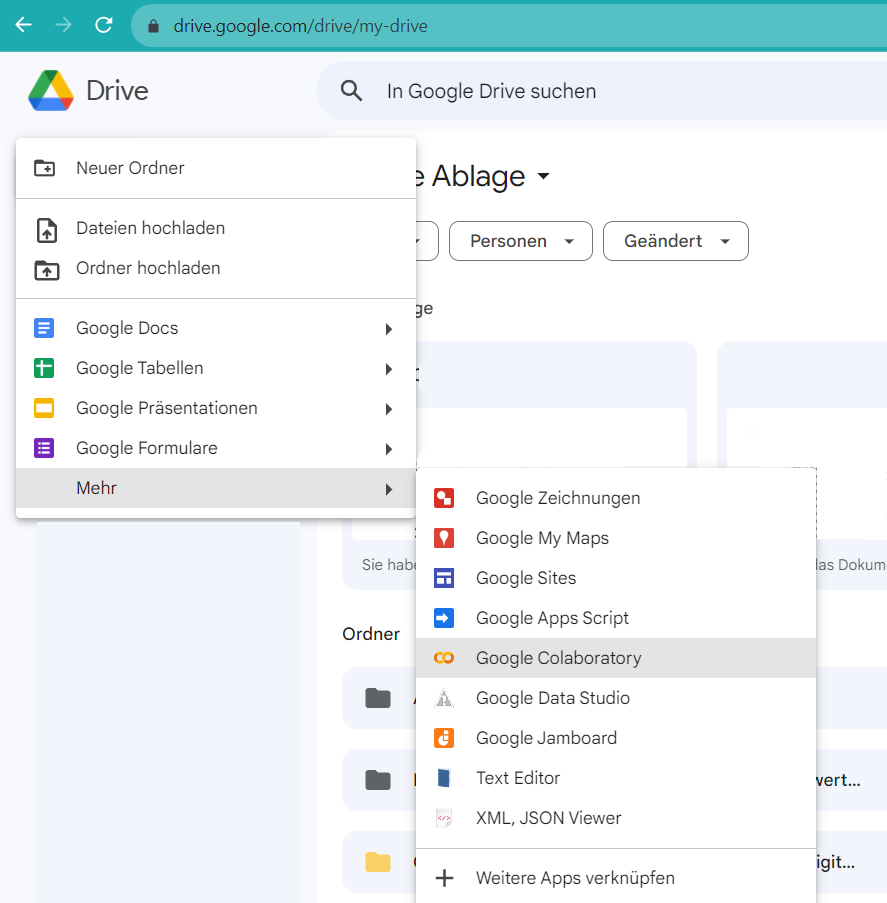
Öffne ein neues Python-Notebook via Google Colaboratory in deinem Google Drive.
AI COnsulting
AI Automation Kit
– im Online Marketing
Mit diesen Make-Templates kannst du viele wichtige Marketing-Prozesse automatisieren und erhebliche personelle Ressourcen einsparen.
7. Tabelle aus Google Sheets in Google Colaboratory importieren
Nun importieren wir die Rohdaten aus Google Ads in Google Colaboratory. Hierfür muss ein Python-Befehl für den Import eingegeben werden. Weiter unten findest du den Python-Befehl zum Kopieren, damit du diesen in deinem Python-Notebook einsetzen kannst.
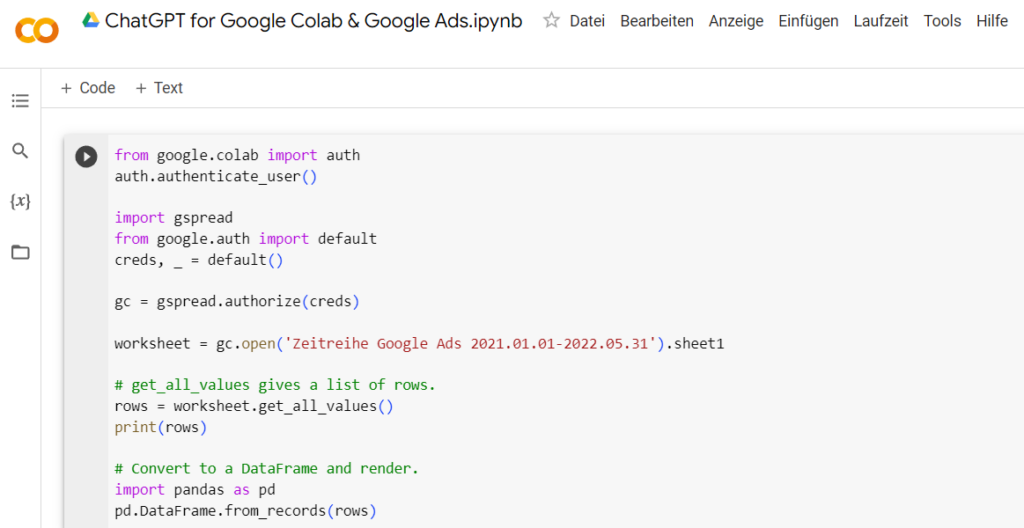
Setze das Python Script ein, um die Daten aus einer Google Sheets Tabelle für die Rohdatenverschriftlichung mit ChatGPT for Google Colab zu starten.
Kopiere den nachfolgenden Python-Befehl, und ersetze bei worksheet = gc.open(‘Beispielname’).sheet1 entsprechend den Dateinamen deines Google-Sheets-Dokuments, welchen du in Schritt 5 kopiert hast. Drücke danach den Play-Button links.
from google.colab import auth
auth.authenticate_user()
import gspread
from google.auth import default
creds, _ = default()
gc = gspread.authorize(creds)
worksheet = gc.open('Zeitreihe Google Ads 2021.01.01-2022.05.31').sheet1
# get_all_values gives a list of rows.
rows = worksheet.get_all_values()
print(rows)
# Convert to a DataFrame and render.
import pandas as pd
pd.DataFrame.from_records(rows)
8. Kopiere die Rohdaten und klicke auf +Code
Jetzt werden dir in Google Colaboratory deine gesamten importierten Rohdaten aus Google Sheets in tabellarischer Form angezeigt. Kopiere sie vollständig (markieren und kopieren), angefangen von [[‘Monat ganz oben im Feld neben dem Pfeil-Symbol in der linken Feldleiste – bis ganz nach unten rechts. Klicke anschließend oben auf +Code, um eine neue Codezeile zu öffnen.
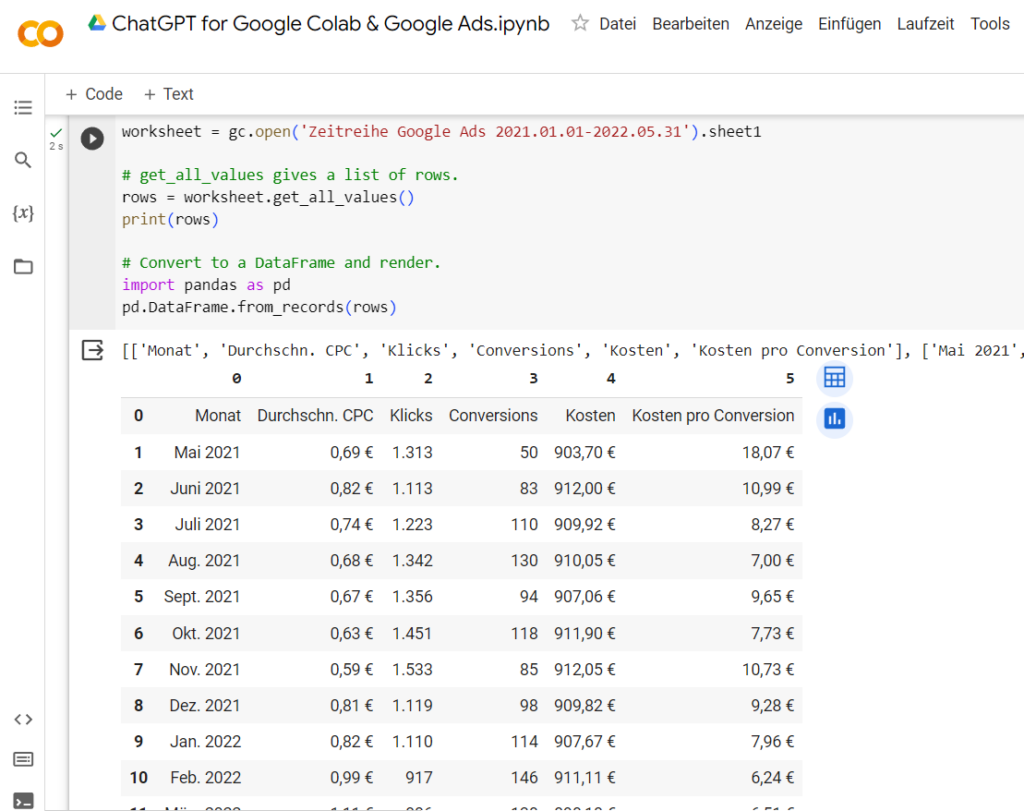
Kopiere die Daten und setze sie in ein neues Codefeld ein, um die Rohdatenverschriftlichung mit ChatGPT for Google Colab zu starten.
9. Füge die Rohdaten ins Codefeld ein und klicke auf “ChatGPT”
Füge nun die soeben kopierten Rohdaten ins Codefeld ein. Klicke anschließend mittig oben auf den Button ChatGPT, um das ChatGPT-Plugin zu aktivieren.
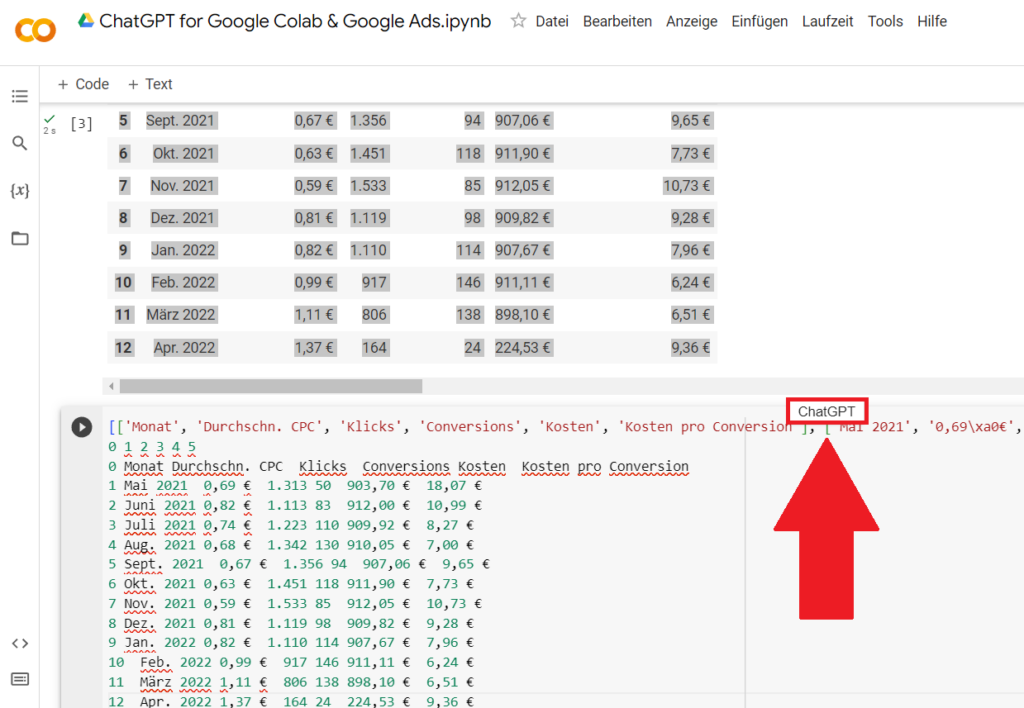
Klicke in der Codezeile, in der du deine kopierten Daten eingetragen hast, auf den Button “ChatGPT”, um deine Rohdatenverschriftlichung für Google Ads mit Google Colab zu starten.
10. Gib den ChatGPT-Prompt ein für die Datenauswertung
Wähle unter “Select prompt” die Option “Explain” aus und schreibe deinen ChatGPT-Prompt für die Auswertung der Rohdaten hinein.
Ich habe den Prompt verwendet:
“Du bist ein Google-Ads-Experte. Wie schätzt du die Entwicklung der Kosten pro Conversion ein?”
- weise in jedem Fall ChatGPT die Rolle des Google-Ads-Experten zu, indem du schreibst “Du bist ein Google-Ads-Experte”
- du kannst dir auch die Entwicklung anderer Metriken verschriftlichen und zusammenfassen lassen
- du kannst auch formulieren: “Wie bewertest du […]?” o.ä.
- wenn ChatGPT einfach nur den Inhalt der Tabelle eins zu eins wiedergibt – starte den Prompt erneut
Klicke anschließend auf “Submit”.
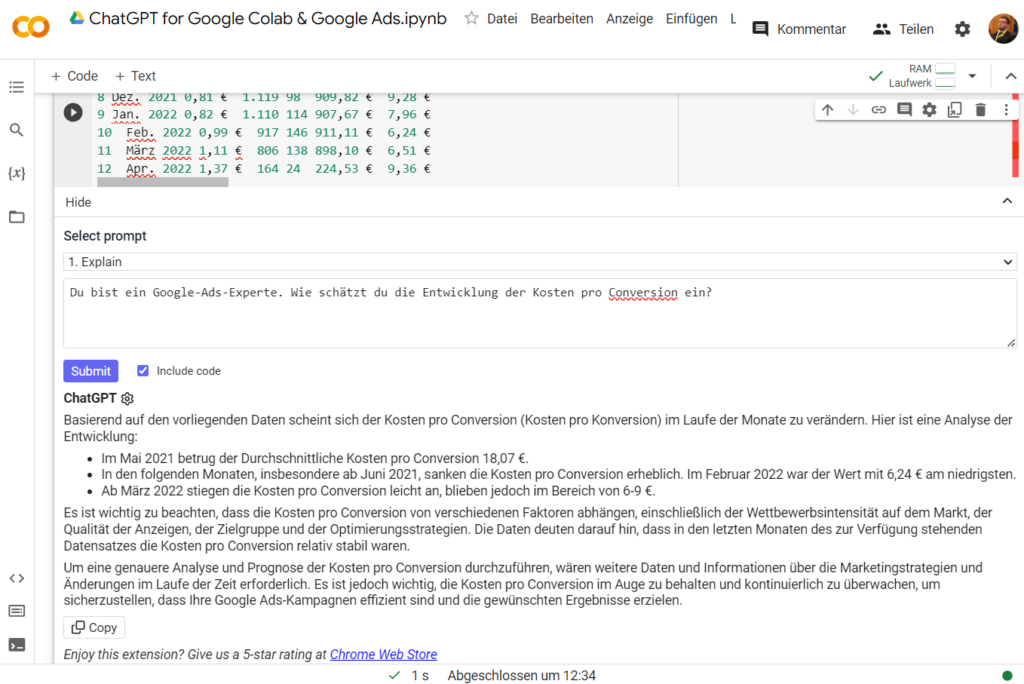
So würde die fertige Rohdatenverschriftlichung mit ChatGPT for Google Colab aussehen (für Google Ads Daten).
AI COnsulting
AI Automation Kit
– im Online Marketing
Mit diesen Make-Templates kannst du viele wichtige Marketing-Prozesse automatisieren und erhebliche personelle Ressourcen einsparen.
Konkrete Datenabfragen aus Rohdaten zu Auswertungszwecken
Im ersten Teil der Serie ging es um die grundsätzliche Möglichkeit des Imports von Datensätzen aus Google Sheets in Google Colab mit anschließender schriftlicher Auswertung & Zusammenfassung durch das ChatGPT-Plugin für Google Colab. Doch das ist nicht alles. Du kannst auch konkrete Fragen zum Datensatz stellen. Im nachfolgenden Beispiel sind Klicks nach Tagen aus der Google Search Console importiert. Bei einer manuellen Auswertung stellen sich Fragen wie:
- Welcher Wochentag hat durchschnittlich die meisten Klicks?
- Wie viele Klicks gab es in Monaten zusammengefasst?
- Wie ist die statistische Entwicklungsdynamik von Monat zu Monat?
Das alles können wir mit dem ChatGPT-Plugin in Google Colab schnell aus einem Google-Sheets-Dokument in Erfahrung bringen. Im nachfolgenden Beispiel fasst ChatGPT die durchschnittlichen Klicks nach Wochentagen zusammen – und verschriftlicht das als Auswertung. Selbiges lässt sich auch für andere Datensätze, Kampagnendaten aus Werbesystemen oder Daten aus Webanalyse-Umgebungen verwendet. Stelle einfach eine konkrete Frage (was du aus dem Datensatz wissen möchtest) und spare Zeit für die manuelle Berechnung.
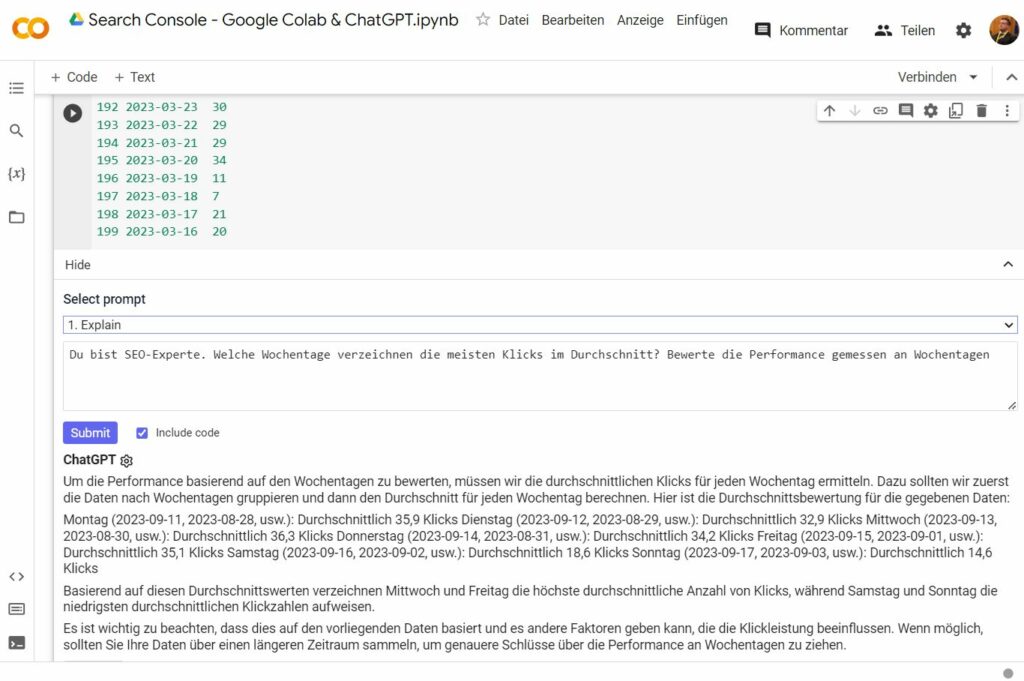
Du kannst zu Analysezwecken mit ChatGPT for Google Colab auch Aggregationen und Durchschnittwerte von Daten berechnen und analysieren, sowie deren Performance einordnen.
Upper Funnel & Lower Funnel Keywords automatisch segmentieren für Google Ads oder Google Search Console
Wenn du im Google Ads Keyword Planner nach einem allgemeinen Thema suchst, wird dir häufig ein bunter Blumenstrauß an Keyword-Vorschlägen ausgegeben, der mitunter enthält:
- interaktionsorientierte / kauforientierte Lower-Funnel-Keywords
- informationsorientierte Upper-Funnel-Keywords
- Brand-Keywords von Mitbewerbern, auch wenn du das Häkchen für Markennamen im Keyword Planer abgestellt hast
Normalerweise müssten die Keywords manuelle sortiert werden. Doch mit für Google Colab kannst du direkt aus einem Datensatz die kauforientierten Lower-Funnel-Keywords und die informationsorientierten Upper-Funnel-Keywords segmentieren. Beispiel: Wir geben im Google Ads Keyword Planer das Thema “Immobilienmakler” ein. Hier erhalten wir den soeben erwähnten Blumenstrauß, der neben kauforientierten Keywords Dinge enthält, wie:
- Immobilienmakler werden
- Maklerschein
- Immobilie verkaufen ohne Immobilienmakler
Wenn wir aber direkt die Auswahl der kauforientierten Lower-Funnel-Keywordshaben wollen, können wir einfach ChatGPT danach fragen. Man kann sich auch mit der Standalone-Version von ChatGPT Upper-Funnel-und Lower-Funnel-Keywords ausgeben lassen – dabei gibt es aber keine Daten zum Suchvolumen und Klickpreis.
Mit dem Export der Google-Ads-Daten in Google Sheetsund mit dem Import in Google Colab können wir solche Analysen auch mit Suchvolumen- und Klickpreisdaten fahren – das ist der Vorteil.
Nachfolgend siehst ein Beispiel in Google Colab und einen Beispiel-Prompt.
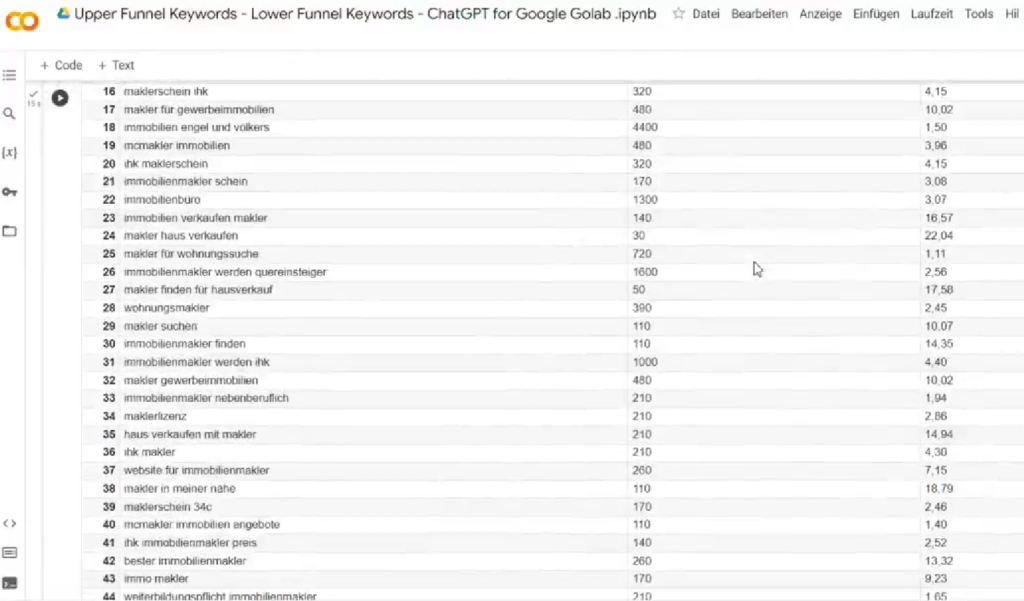
ChatGPT for Google Colab ermöglicht dir die einfache und schnelle Segmentierung eines größeren Pools an Keywords aus dem Google Ads Keyword Planer in kauforientierte Lower-Funnel-Keywords und informationsorientierte Upper-Funnel-Keywords. Ideal für Keyword-Recherchen.
ChatGPT for Google Colab: Aus dem Datensatz werden hier kauforientierte Lower-Funnel-Keywords segmentiert.
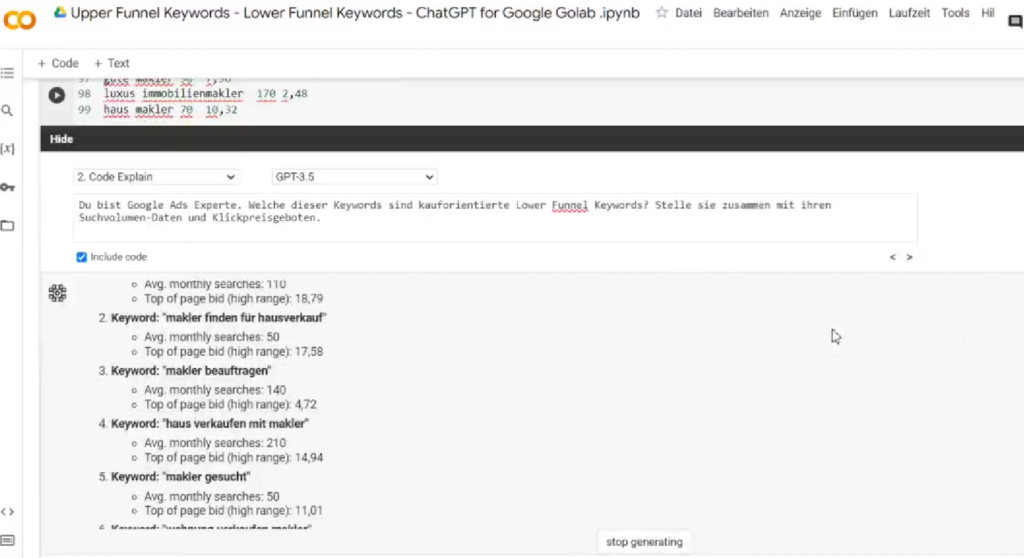
So würden einige segmentierte transaktionale Lower-Funnel-Keywords mit ChatGPT for Google Colab aussehen.
AI COnsulting
AI Automation Kit
– im Online Marketing
Mit diesen Make-Templates kannst du viele wichtige Marketing-Prozesse automatisieren und erhebliche personelle Ressourcen einsparen.
Kritikpunkte automatisiert verschriftlichen an Google Ads Kampagnen
Es klingt zwar komisch, aber das geht mittlerweile auch: Die Automatisierung von schriftlichen Kritikpunkten an der Performance oder am Status von Google-Ads-Kampagnen. Gerade vor wichtigen Meetings stellt sich die Frage, ob man auch wirklich alle Eventualitäten und möglichen Kritikpunkte sowie Lösungsansätze bedacht hat.
Aber auch ganz abgesehen davon ist es interessant, einen größeren Datensatz auf Auffälligkeiten und Disparitäten hin zu prüfen. Exportiere einfach alle deine Kampagnen aus Google Ads in Google Sheets, importiere die Daten in Google Colab und starte das Plugin ChatGPT for Google Colab.
Du kannst diese Kritikpunkte auch gleich in einer KI-Präsi darstellen. Dafür habe ich Plus AI for Google Slides für Google Präsentationen im Drive verwendet. So kannst du dir schnell aus einem Datensatz Inspirationen holen, wo zum Beispiel trotz hoher Interaktionsraten wenige Conversions reinkommen.
Ausgangslage: Google-Ads-Kampagnendaten aus Google Sheets importiert in Google Colab als Grundlage für die weiterführende Arbeit mit ChatGPT for Google Colab.
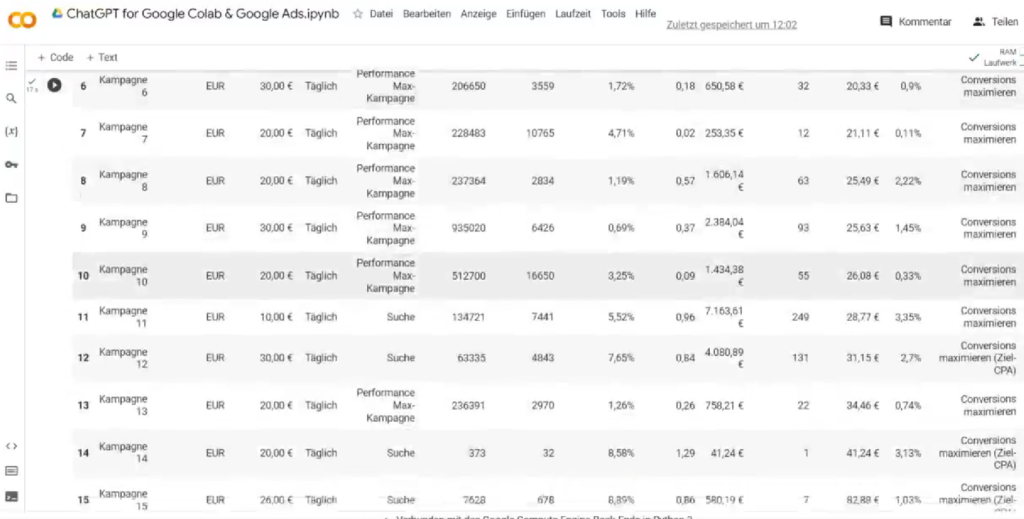
Ausgangslage: Zugrundeliegender Datensatz aus Google Ads mit Kampagnendaten für eine automatisierte Verschriftlichung möglicher Kritikpunkte aus Google Ads Kampagnen.
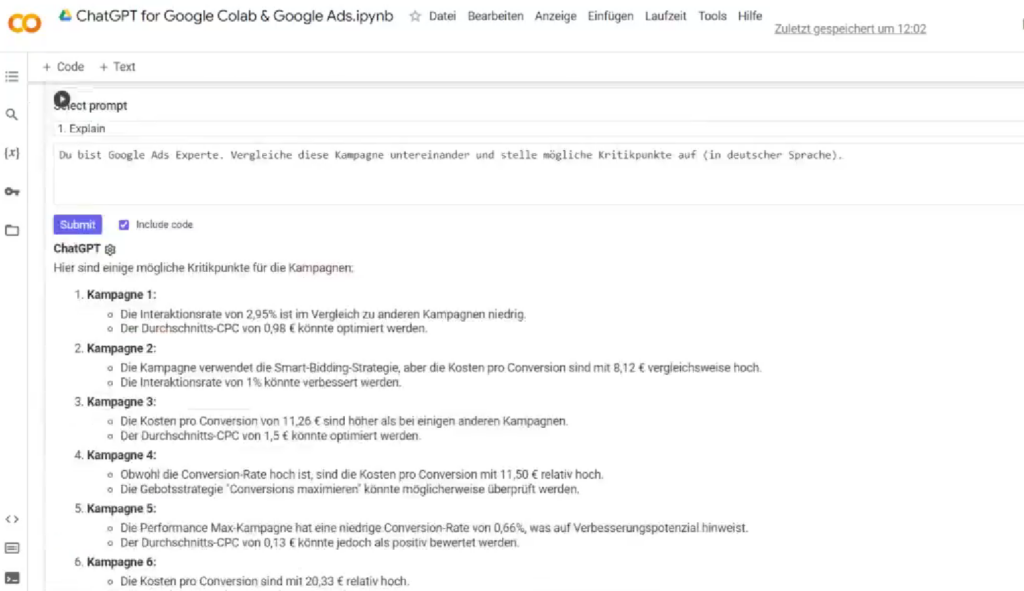
ChatGPT for Google Colab zeigt dir nun einige automatische Kritikpunkte, Auffälligkeiten und Disparitäten für die Metriken deiner Google-Ads-Kampagnen an.
Plus AI for Google Slides: Kopiere die Punkt aus ChatGPT for Google Colab und lass dir eine automatisierte KI-Präsentation in Google Drive erstellen.
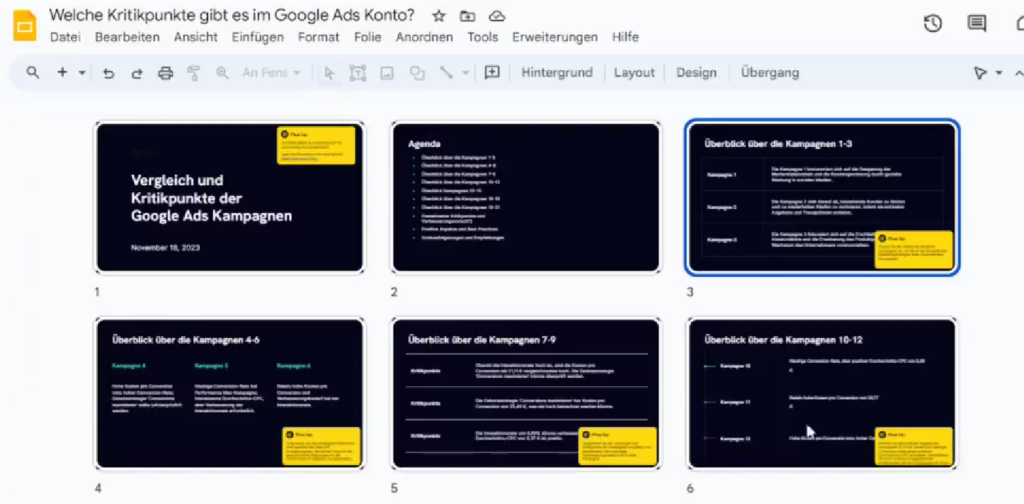
Mit Plus AI for Google Slides kannst du passenderweise deine automatisierten Kritikpunkte an den Google Ads Kampagnen aus ChatGPT for Google Colab als KI-Präsentation darstellen.
Google Ads Kampagnenvorlage automatisch schreiben mit ChatGPT for Google Colab
Du kannst mit ChatGPT for Google Colab auch eine vollständige Google Ads Kampagne mit 15 Anzeigentiteln und 4 Beschreibungen direkt schreiben lassen – basierend auf einem Keyword-Datensatz aus dem Google Ads Keyword Planer.
Im nachfolgenden Beispiel gehe ich folgendes durch:
- Die Datenbasis bildet eine Keyword-Liste aus dem Keyword Planer von Google Ads
- Auf dieser Basis sollen mit ChatGPT for Google Colab die kauforientierten / transaktionalen Lower-Funnel-Keywords segmentiert werden
- Diese Keywords sollen anschließend nach Suchvolumen sortiert werden (opt. ginge auch nach CPC-Preisen). Das wäre dann eine Vorlage für ein Keyword-Set, das man später nutzen kann für die Google Ads Kampagne
- Anschließend werden auf der Grundlage 15 Anzeigentitel erstellt (ich habe hier eine etwas kleinere Zeichenbegrenzung von 25 statt 30 verwendet, da sich ChatGPT manchmal mit der Einhaltung etwas schwer tut
- Zum Schluss werden dazu noch 4 Beschreibungen erstellt (in meinem Beispiel: Sicherheitshalber 85 statt 90 Zeichen als Zeichenbegrenzung)
So hat man mit einem Befehl eine praktikable Kampagnenvorlage:
- für das Keyword-Set (segmentierbar nach Upper-Funnel- oder Lower-Funnel-Keywords,
- die darauf basierenden 15 Anzeigentitel und
- die darauf basierenden 4 Beschreibungen
AI COnsulting
AI Automation Kit
– im Online Marketing
Mit diesen Make-Templates kannst du viele wichtige Marketing-Prozesse automatisieren und erhebliche personelle Ressourcen einsparen.
ChatGPT for Google Colab
- Über das Plugin ChatGPT for Google Colab
- 1. Google Colaboratory in Google Drive installieren
- 2. ChatGPT-Plugin für Google Colab installieren via Google Chrome
- 3. Daten aus Google Ads als CSV exportieren
- 4. Google-Ads-Tabelle “Zeitreihe” in Google Drive hochladen
- 5. Namen der Tabelle in Google Sheets kopieren
- 6. Python-Notebook in Google Colaboratory öffnen in Google Drive
- 7. Tabelle aus Google Sheets in Google Colaboratory importieren
- 8. Kopiere die Rohdaten und klicke auf +Code
- 9. Füge die Rohdaten ins Codefeld ein und klicke auf “ChatGPT”
- 10. Gib den ChatGPT-Prompt ein für die Datenauswertung
- Konkrete Datenabfragen aus Rohdaten zu Auswertungszwecken
- Upper Funnel & Lower Funnel Keywords automatisch segmentieren für Google Ads oder Google Search Console
- Kritikpunkte automatisiert verschriftlichen an Google Ads Kampagnen
- Google Ads Kampagnenvorlage automatisch schreiben mit ChatGPT for Google Colab
Das könnte dich auch interessieren:
Gemini Pro für Google Ads — Schritt-für-Schritt-Anleitung für Rohdatenverschriftlichung und Kampagnenerstellung
Google hat Ende 2023 mit Gemini Pro und Gemini Pro Vision eine eigene generative KI mit Chat-Funktion released. Doch was kann das System?
Diagramm erstellen mit ChatGPT for Google Colab — für Google-Ads-Daten mit Python Scripts
Mit dem Plugin ChatGPT for Google Colab kannst du nicht nur Rohdaten aus Google Ads als Report verschriftlichen, sondern auch fortgeschrittene Diagramme erstellen.


